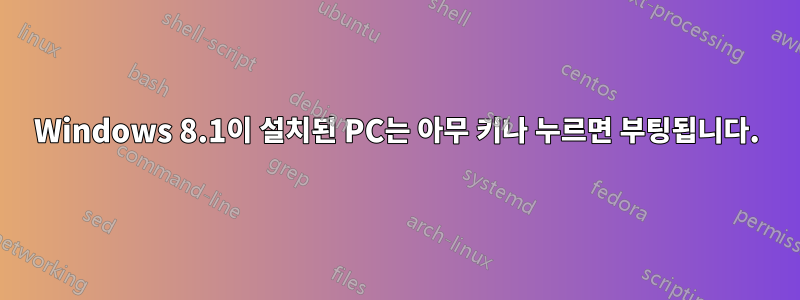
그래서 최근에 Windows 8.1을 구입하여 PC에 설치했는데 어제 PC가 꺼져 있는 동안 키보드의 아무 키나 누르면 PC를 켤 수 있다는 것을 알게 되었습니다. 나는 이것이 Windows 8.1이 완전히 종료되지 않기 때문이라고 가정합니다(LED가 켜지거나 깜박이지 않음).
플러그를 뽑거나 전원 버튼을 몇 초 동안 누르거나 Windows CMD에서 'shutdown /s /t 0' 명령을 실행하여 종료하면 이 동작을 재현할 수 없습니다. 이런 경우에는 전원 버튼을 눌러 전원을 켜야 합니다. 이전 OS(Windows 7)에서는 이런 현상이 발생하지 않았습니다.
마더보드는 Asus Maximus IV GENE-Z입니다. 키보드로 부팅하는 옵션이 비활성화되고 EuP Ready 옵션이 활성화됩니다. 내 키보드가 PS/2 포트에 연결되어 있습니다.
어떤 아이디어가 있나요?
감사해요.
답변1
Microsoft는 이 새 옵션 없이도 이미 수행할 수 있는 옵션을 Windows에 추가하기로 결정한 후 이 새 옵션을 기본으로 설정했습니다. 이 새로운 옵션을 사용하면 종료 버튼이나 종료 소프트 버튼을 누르면 컴퓨터가 하이브리드 절전(S4) 상태로 전환됩니다. 이는 컴퓨터가 완전 종료(S5) 상태가 아니라는 것을 의미합니다. 즉 벽 전류의 연결을 끊지 않으면 전체 종료 상태가 됩니다. 또는 완전 종료(S5) 상태에서도 전원이 계속 공급되므로 대기 상태라고 부를 수 있습니다. 시계를 실행하고 UEFI/BIOS를 실행하여 배터리 소모를 방지하는 경우에만 마더보드를 사용하세요. 이는 배터리를 소모하지 않으면서 거의 즉시 켜기를 원하는 노트북 및 태블릿 사용자를 위해 주로 수행되었습니다.
제어판/시스템 및 보안/전원 옵션으로 이동하여 이 하이브리드 절전(S4) 상태를 해제할 수 있습니다. 전원 버튼 작동 설정을 클릭하세요. 현재 사용할 수 없는 설정 변경을 클릭하세요. 그런 다음 빠른 시작 켜기(권장)에서 확인 표시를 지웁니다. 이렇게 하면 우리 모두에게 익숙한 완전 종료(S5) 상태 기능이 복원되어 컴퓨터가 완전 종료될 수 있습니다.
답변2
키보드를 바꾸세요. 그것은 나를 위해 일했습니다. 나는 모든 것을 시도했다. 바이오스(현재 내 새 PC에 있는 바이오스와 같은 것), 전원 설정, 모든 것. 사실 내 PC에는 클래식한 흰색 Microsoft 키보드가 있었는데 아무 것도 눈치채지 못했습니다. 키보드를 새 키보드로 바꾸면서 문제가 시작되었다고 생각합니다(나는 검은색 키보드를 원했습니다(Microsoft가 아님)). 나는 내 PC가 열려 있는 것을 발견하곤 처음에는 제대로 끄지 않았다고 생각했습니다. 문제를 깨달았을 때, 구글링을 해서 모든 것을 시도했고, 어젯밤에 예전 키보드를 다시 갖고 싶다는 생각을 했습니다. 그리고... 문제 해결!! 키보드를 처음 교체했을 때 알아차린 또 다른 점은 부팅한 후 PC에서 새 USB 장치를 넣을 때마다(매번) 소음이 난다는 것입니다. 이제 소리가 나지 않습니다. 어쩌면 그것과 관련이 있을 수도 있습니다... 모르겠어요... 이것이 도움이 되기를 바랍니다.
답변3
Windows 10에서 컴퓨터를 종료하기 위해 어떤 버튼을 누르거나 사용하고 있습니까?
다음 중 하나를 시도하여 작동하는지 확인할 수 있습니다.
BIOS에서 다음 영역을 확인하세요.
고급-->USB 구성-->EHCI 핸드오프-->
APM 구성 비활성화-->PS2 키보드로 전원 켜기-->
APM 구성 비활성화-->PS2 마우스로 전원 켜기-->비활성화
------------------------------------- ---------------
빠른 시작 비활성화 -빠른 시작 끄기.bat- 관리자 권한으로 실행하세요. 그런 다음 완료되면 재부팅하십시오.
빠른 시작을 활성화하려면 동일한 방식으로 실행할 수 있습니다.빠른 시작을 켜십시오.bat
아래 .bat 파일은 아래 레지스트리 키와 값을 변경합니다.
HKEY_LOCAL_MACHINE\SYSTEM\CurrentControlSet\Control\Session Manager\Power
HiberbootEnabled
DWORD:
0 = Turn off fast startup
1 = Turn on fast startup
------------------------------------- ---------------
최대 절전 모드 비활성화(빠른 시작도 비활성화됨) - 관리자로 명령 프롬프트 열기('on' 사용을 활성화하려면) -
powercfg -h off
출처:
빠른 시작을 켜거나 끄는 방법 - tenforums.com
최대 절전 모드를 활성화 또는 비활성화하는 방법 - tenforums.com
다음 단계는 필요한 경우 더 많은 정보를 얻는 데 도움이 될 수 있습니다.
안전 모드로 부팅하고 종료한 후 컴퓨터가 여전히 깨어나거나 전원이 켜지는지 확인하여 소프트웨어와 관련된 문제인지 확인할 수 있습니다. 또는 라이브 Linux USB 또는 기타 부팅 가능한 USB 장치를 사용할 수도 있습니다. 이를 통해 컴퓨터를 종료하고 키보드를 눌러 여전히 깨어나거나 전원이 켜지면 Windows와 관련이 없지만 BIOS라는 것을 알 수 있습니다. 또한 현재 키보드를 분리하고 다른 키보드를 사용하여 여전히 깨어나는지 확인합니다. PS2 키보드 플러그와 어댑터/ps2 키보드가 있는 경우 키보드를 사용해 보면 USB와 관련이 있는지 알 수 있습니다.


